windows关闭应用自启动 怎样取消开机自动启动的软件程序
更新时间:2023-11-03 11:00:32作者:xtliu
windows关闭应用自启动,现在的电脑操作系统中,许多软件程序都会默认设置为开机自动启动,这在一定程度上方便了我们的使用,但有时候也会给我们带来一些困扰,特别是一些我们并不常用的软件,它们的开机自动启动不仅占用系统资源,还影响了电脑的启动速度。了解如何取消开机自动启动的软件程序,成为了许多Windows用户的需求之一。接下来我们将介绍一些简单有效的方法,帮助你轻松取消这些不必要的自启动程序。
具体步骤:
1.点击电脑左下角的“Win键”,在“开始”菜单中选中“设置”。
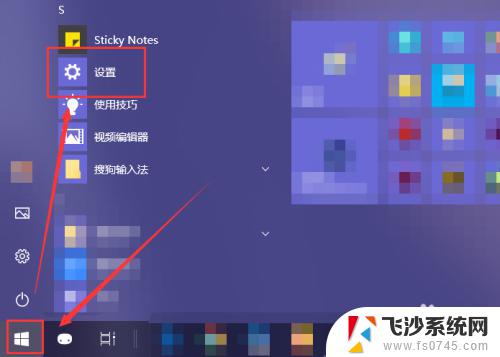
2.在“Windows 设置”窗口中选中“应用”选项。
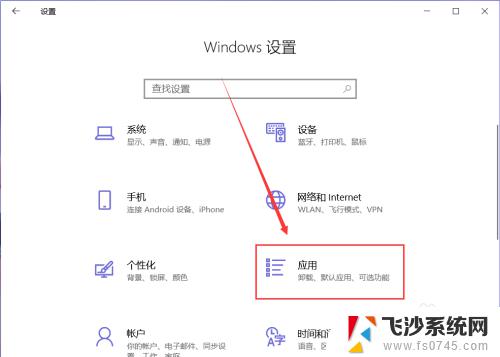
3.在“应用”页面左侧中找到“启动”选项。
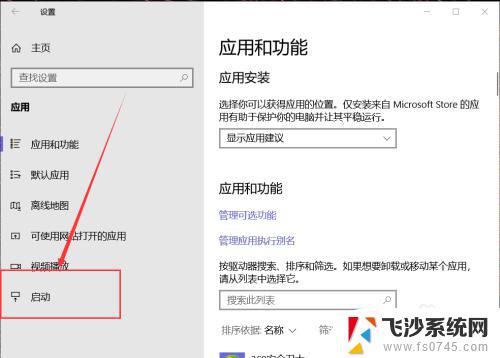
4.然后在右侧页面中就能找到开机自动启动的应用程序,这里关闭应用右侧的开关即可将其关闭开机时启动。
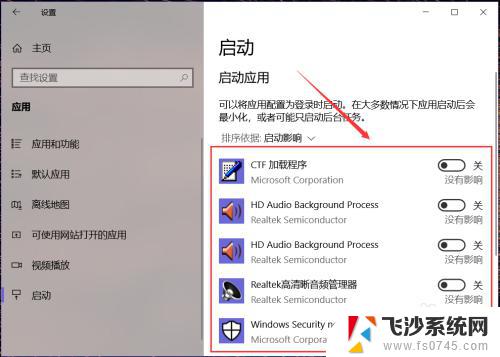
5.有些应用在其设置界面中提供开机时开启的开关选项,在想要禁止开机时启动的应用设置中关闭其开机自动启动即可。
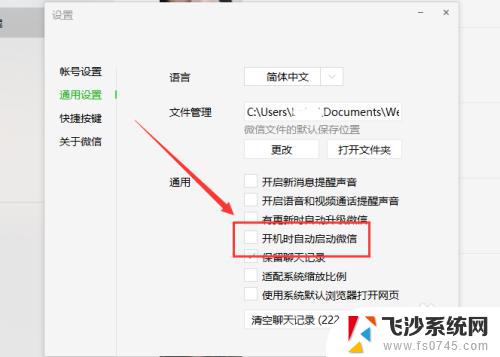
6.除此之外,还可以通过第三方应用应用程序管理启动项。禁止某些程序开机时自动启动即可。
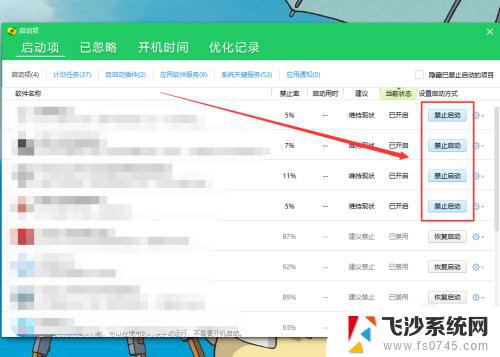
以上就是Windows关闭应用自启动的全部内容,如果您有不懂的地方,可以按照小编的方法进行操作,希望这篇文章对您有所帮助。
windows关闭应用自启动 怎样取消开机自动启动的软件程序相关教程
-
 电脑开机自启动的应用在哪里关闭 如何关闭开机自动启动的软件程序Windows 10
电脑开机自启动的应用在哪里关闭 如何关闭开机自动启动的软件程序Windows 102024-02-16
-
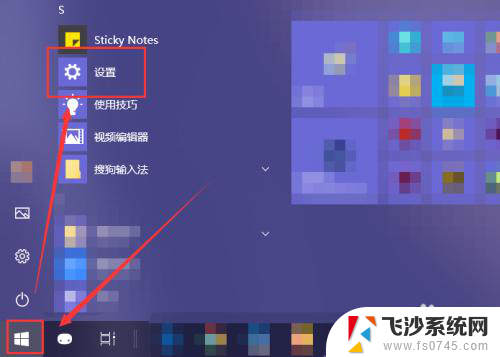 笔记本电脑怎么关闭开机自启动软件 如何取消开机自动启动的软件程序
笔记本电脑怎么关闭开机自启动软件 如何取消开机自动启动的软件程序2024-04-12
-
 电脑怎样关闭开机自动启动的软件 电脑开机自动启动的程序如何关闭
电脑怎样关闭开机自动启动的软件 电脑开机自动启动的程序如何关闭2023-12-18
-
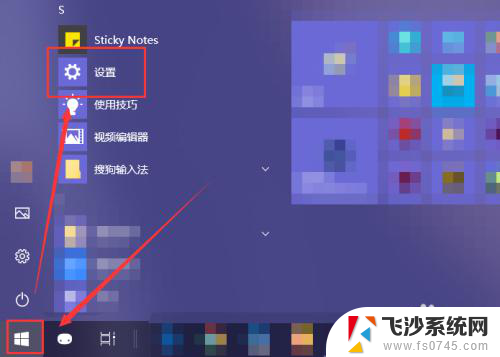 怎么关闭应用开机自动启动 Windows系统如何关闭开机自动启动的软件
怎么关闭应用开机自动启动 Windows系统如何关闭开机自动启动的软件2024-02-19
- 怎么关掉电脑自动打开的软件 怎样关闭开机自动启动的应用程序
- 怎么取消应用开机自动启动 开机自动启动软件关闭方法
- windows怎么关闭开机自启动 电脑开机自启动程序怎么关闭
- 开机默认启动软件如何关闭 怎么关闭开机自动启动的应用程序
- 怎么关闭电脑软件自启动 怎样关闭Mac开机自动启动的软件程序
- 电脑软件自己启动怎么关闭 怎样关闭开机自动启动的软件程序
- 电脑如何硬盘分区合并 电脑硬盘分区合并注意事项
- 连接网络但是无法上网咋回事 电脑显示网络连接成功但无法上网
- 苹果笔记本装windows后如何切换 苹果笔记本装了双系统怎么切换到Windows
- 电脑输入法找不到 电脑输入法图标不见了如何处理
- 怎么卸载不用的软件 电脑上多余软件的删除方法
- 微信语音没声音麦克风也打开了 微信语音播放没有声音怎么办
电脑教程推荐
- 1 如何屏蔽edge浏览器 Windows 10 如何禁用Microsoft Edge
- 2 如何调整微信声音大小 怎样调节微信提示音大小
- 3 怎样让笔记本风扇声音变小 如何减少笔记本风扇的噪音
- 4 word中的箭头符号怎么打 在Word中怎么输入箭头图标
- 5 笔记本电脑调节亮度不起作用了怎么回事? 笔记本电脑键盘亮度调节键失灵
- 6 笔记本关掉触摸板快捷键 笔记本触摸板关闭方法
- 7 word文档选项打勾方框怎么添加 Word中怎样插入一个可勾选的方框
- 8 宽带已经连接上但是无法上网 电脑显示网络连接成功但无法上网怎么解决
- 9 iphone怎么用数据线传输文件到电脑 iPhone 数据线 如何传输文件
- 10 电脑蓝屏0*000000f4 电脑蓝屏代码0X000000f4解决方法